Se si utilizza un dispositivo Android, si usa un account Google. E se si utilizza un account Google, spesso si usa anche Gmail. Anche se in verità è certamente possibile creare e usare account Google senza Gmail.
Un sottile filo rosso lega i tre e, spesso, gli utenti Android non comprendono il motivo per cui si ritrovano decine o centinaia di indirizzi email, spesso appartenenti a sconosciuti, nella rubrica dei contatti.
Come fare per gestire al meglio i contatti Google e usare in maniera efficace la rubrica di Android?
Contatti Google, per gestire in un colpo solo la rubrica di Android
Contatti Google è l’applicazione Web della società di Mountain View che da desktop, notebook o da qualunque browser (dispositivi mobili compresi) permette di accedere alla rubrica dell’utente.
Aprendo Contatti Google da un PC usando il normale browser, si possono innanzitutto verificare i dati già presenti nella rubrica, talvolta aggiunti automaticamente da Gmail. Nell’applicazione Web Contatti Google sono presenti le informazioni che l’utente possiede su una persona insieme con quelle condivise pubblicamente dallo stesso soggetto.
Nella prima schermata di Contatti Google, i contatti in rubrica vengono proposti in ordine alfabetico ma ai primi posti vengono mostrati quelli indicati come “speciali” dall’utente (assegnazione di una stella).
Impostando sullo smartphone Android lo stesso account Google, viene automaticamente abilitata la sincronizzazione dei contatti: ciò significa che i contatti aggiunti alla rubrica sul dispositivo Android vengono automaticamente memorizzati, modificati o cancellati anche sui server di Google; le modifiche applicate ai contatti Google da Web sono automaticamente inviate ai dispositivi Android.
Usando più dispositivi mobili e registrando su ciascuno di essi lo stesso account utente Google, la sincronizzazione avviene anche da e verso tali device.
Per verificare che la sincronizzazione dei contatti Google sia attiva, basta accedere alle impostazioni del dispositivo Android, selezionare Account quindi toccare l’account Google.
Nella schermata successiva bisogna controllare che l'”interruttore” posto a destra della voce Contatti sia attivato.
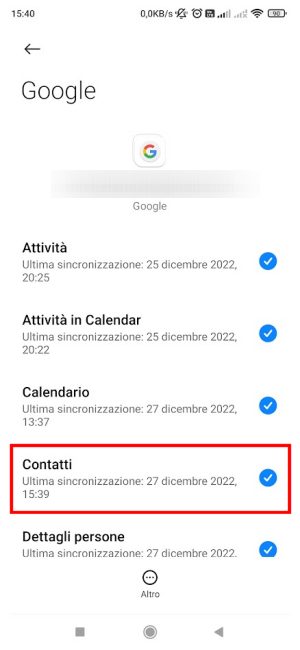
Come fare pulizia nella rubrica dei contatti Google
Se la rubrica di Android fosse stracolma di indirizzi email sconosciuti e non si riuscissero a individuare rapidamente i numeri telefonici dei contatti che davvero interessano, la procedura da seguire per “fare pulizia” senza alcuno sforzo è illustrata nell’articolo in cui vediamo come eliminare i contatti Gmail dalla rubrica Android.
La soluzione presentata evita che Gmail inserisca in rubrica, in automatico, tutti gli indirizzi email dei soggetti con cui si avvia una conversazione. Basta accedere alla pagina principale delle impostazioni di Gmail e cercare l’opzione Crea contatti per il completamento automatico scegliendo quindi Aggiungo io stesso i contatti.
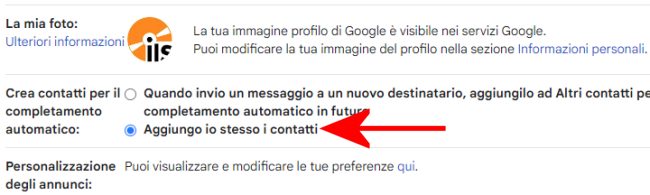
Per gestire i contatti più facilmente e in modo ordinato, si può andare alla ricerca di eventuali duplicati portandosi di nuovo nella pagina Contatti Google quindi cliccando su Unisci e correggi nella colonna di sinistra.
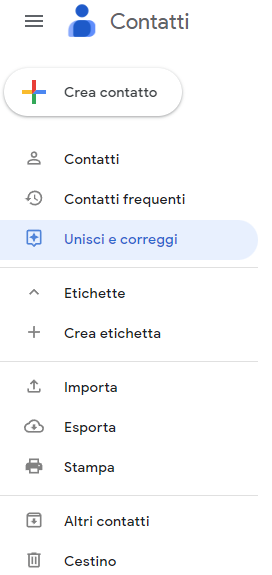
Cliccando su Importa si possono eventualmente importare liste di contatti da altre sorgenti. A suo tempo abbiamo visto come recuperare la rubrica Android.
App Contatti Google utilizzabile su qualunque dispositivo Android
L’app Contatti Google, esattamente come permettono di fare Google Foto e le altre applicazioni dell’azienda, consente di gestire contemporaneamente più account–
Toccando l’icona che compare in alto a destra, è possibile scegliere l’account contenente i contatti che si desiderano utilizzare. È possibile anche selezionare servizi di gestione dei contatti dei vari fornitori e accedere alla lista dei contatti memorizzati nella SIM, come si faceva una volta.
L’applicazione consente anche di unire i contatti e rimuovere i duplicati senza passare per la versione Web: è sufficiente toccare il pulsante in basso Correggi e sostituisci.
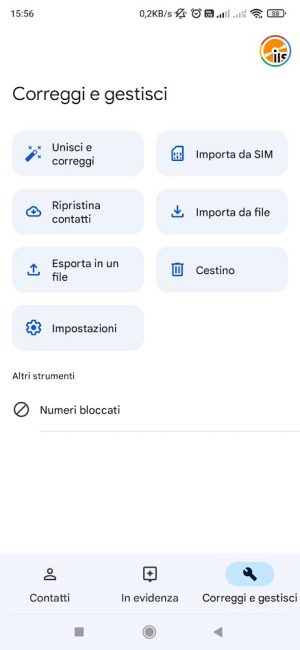
Tra le varie opzioni ci sono anche quelle per esportare in formato VCF i contatti e per importare la rubrica (da file VCF o SIM).
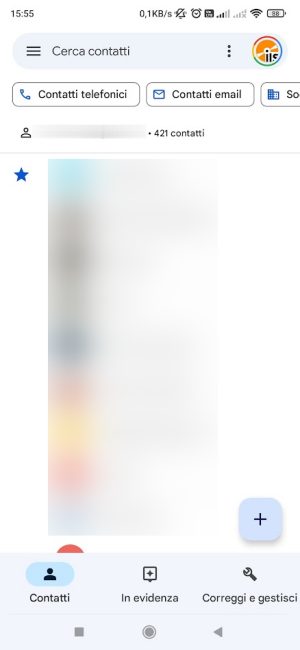
Nella parte superiore della schermata principale di Contatti Google si trovano tre pulsanti che aiutano a selezionare dalla rubrica solo i contatti contenenti numeri telefonici, indirizzi email o società.
Diversamente rispetto al Contatti Google, l’app Telefono Google permette di cercare anche numeri di telefono che non sono presenti nella rubrica: Telefono Google rileva la posizione geografica dell’utente e trova i numeri telefonici delle attività nelle vicinanze, a seconda di ciò che l’utente digita.
Premendo il pulsante In evidenza che Google ha aggiunto alla sua app Contatti a dicembre 2022, è possibile portarsi nell’elenco dei contatti preferiti e accedere a quelli visualizzati e aggiunti di recente.
Contatti Google può quindi facilmente diventare il gestore dei contatti predefinito sul dispositivo mobile Android sostituendo l’app preinstallata dal produttore.
Sincronizzare i contatti Google su iPhone o importarli su iCloud
Accedendo alle impostazioni di iOS quindi toccando la voce Account e password, scegliendo Aggiungi account e infine Google, si possono sincronizzare i contatti Google anche sui propri iPhone.
Se invece si volessero importare i propri contatti su Apple iCloud, è sufficiente cliccare qui, selezionare Esporta a sinistra quindi Contatti, vCard (per contatti iOS).
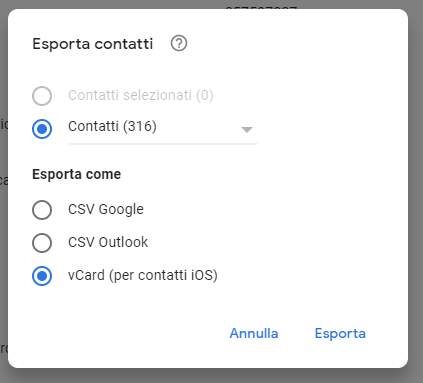
A questo punto è possibile effettuare il login su iCloud, fare clic sull’icona raffigurante un piccolo ingranaggio nell’angolo inferiore sinistro e scegliere Importazione vCard indicando il file precedentemente esportato da Contatti Google.
Scegliendo Esportazione vCard e Altro, Importa in Contatti Google, si può porre in essere la procedura inversa ovvero importare la rubrica salvata su iPhone.
Chi volesse avere sempre a disposizione la rubrica dei contatti anche in formato cartaceo può applicare la semplice procedura illustrata nell’articolo su come esportare la rubrica Android e stamparla.
/https://www.ilsoftware.it/app/uploads/2023/05/img_14167.jpg)
/https://www.ilsoftware.it/app/uploads/2023/11/4-106.jpg)
/https://www.ilsoftware.it/app/uploads/2025/03/35.jpg)
/https://www.ilsoftware.it/app/uploads/2024/08/2-10.jpg)
/https://www.ilsoftware.it/app/uploads/2024/11/4-2.jpg)